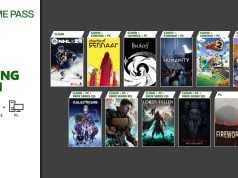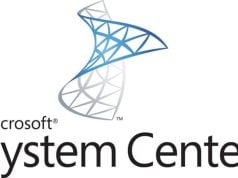Windows 11 Build 22523, Dev Channel’daki (Geliştirme Kanalı) test kullanıcıları için 2021 yılının son güncellemesi olarak indirmeye açıldı. Pek çok yeni özellik içeren önceki güncellemenin aksine, bugünkü güncellemenin tamamı Dosya Gezgini, Ayarlar ve diğer alanlarda olmak üzere çeşitli iyileştirmeler sunuyor.
Yama “Windows 11 Insider Preview 22523 (rs_prerelease)” olarak adlandırılırken Windows Insider programında sunulan diğer tüm güncellemeler gibi yükleniyor. Microsoft, Build 22523’te bulunan değişikliklerin 22H2 (Ekim 2022 Güncelleştirmesi) gibi belirli bir özellik güncelleştirmesine bağlı olmadığını onayladı. Yani tüm bu değişiklikleri hissetmek için Dev Channel’a katılmanız gerekiyor.
Bir kez daha uyarmak gerekirse, bu Geliştirme Kanalındaki önizleme yapıları kararlı olmayabilir ve daha fazla hatayla baş başa kalabilirsiniz. Önizleme güncellemeleri yaklaşık olarak her hafta yayınlanıyor. Ancak Microsoft, tatil sezonunda bir sonraki Windows 11 sürümünün geliştirilmesini duraklatacağını ve 2022’nin başlarında yeni yapıların kullanıma sunulacağını söylemişti.
Son olarak, bu yapı için ISO dosyaları sunulduğunu ekleyelim ve bu bağlantı üzerinden indirebilirsiniz.
Windows 11 Yapı 22523 Yenilikleri
Microsoft, yeni yapıyla ALT + TAB ve Görev Görünümü’nde ek gruplar için destek ekliyor. Bu, görev çubuğundaki açık uygulamaların üzerine geldiğinizde görünen uygulama önizlemelerine benzer.
Build 22523’teki önemli değişiklikler arasında Windows Ayarlarında yapılan iyileştirmeler de var. Microsoft, Denetim Masası’ndan özellikleri kaldırmaya yönelik devam eden çabalarının bir parçası olarak, “Programlar ve Özellikler” sayfasını Ayarlar uygulamasına taşıyor.
Yazılım devi ayrıca Denetim Masası’nın Windows Update sayfasını, Ayarlar > Windows Update > Güncelleme Geçmişi’nde bulunan modern bir sürümle değiştiriyor. Beklendiği gibi, Denetim Masası’nın Programlar ve Özellikler sayfasına yönelik mevcut bağlantılar otomatik olarak Ayarlar uygulamasına yönlendirilecek ve devre dışı bırakılmış Denetim Masası sayfalarına erişemeyeceksiniz.
Değişiklikler ve İyileştirmeler
- ALT + TAB ve Görev Görünümü’nde açık uygulamaları görev çubuğuna getirdiğinizde burada göründüğü gibi, ek gruplar Dev Channel’daki tüm Insider’lara sunuldu.
- Dosya Gezgini üzerinde “Bu bilgisayar” sekmesi açıkken, medya sunucusu ekle ve (uygunsa) medya sunucusunu kaldır seçeneği artık komut çubuğundaki “…” seçeneğine tıkladığınızda kullanılabilir.
- Her şeyi Denetim Masası’ndan Ayarlar uygulamasına getirmeye yönelik süregelen çabamızın bir parçası olarak şu değişiklikler yapıldı:
- Denetim Masası’ndaki Programlar ve Özellikler bağlantıları şimdi Ayarlar > Uygulamalar > Yüklü Uygulamalar’a yönlendirecek.
- Kaldırılabilen Güncellemeler (kümülatif güncellemeler vb. için) Denetim Masası’ndan Ayarlar > Windows Güncelleme > Güncelleme Geçmişi altındaki Ayarlar’da yeni bir sayfaya taşınıyor.
Çözülen Sorunlar
Görev Çubuğu
- ARM64 bilgisayarlarda kabuğun (örneğin, Başlat menüsü ve arama) yanıt vermemesine neden olabilecek metin girişi başlatma ile ilgili bir sorun düzeltildi.
- Pil simgesi ipucu artık beklenmedik bir şekilde 100’ün üzerinde bir yüzde göstermeyecek.
- Uygulama simgeleri, çok sayıda açık uygulama olduğunda ikincil monitörlerde artık tarih ve saatle örtüşmeyecek.
Dosya Gezgini
- OneDrive dosyalarını yeniden adlandırmak için F2’yi kullanırken Enter tuşuna bastıktan sonra klavye odağının kaybolmasına neden olan bir sorunu çözmek için bazı çalışmalar yapıldı.
Spotlight Koleksiyonu
- Spot ışığı toplamayı etkinleştirdikten sonra, ilk görüntünüz (Whitehaven Beach’ten sonra) şimdi biraz daha hızlı gelecek.
- Spotlight koleksiyonu bağlam menüsü girişlerine simgeler eklendi.
Giriş
- Sesle yazmayı işlevinin güvenilirliği artırıldı.
- Bir kontrast teması etkinleştirildiğinde metin girişi (sesle yazma, emoji paneli vb.) kenarlığının doğru şekilde çizilmemesi sorunu düzeltildi.
- Kalem menüsü işlemi başlatıldığında ve ardından başlatma gerçekleşmeden hemen önce kapatıldığında yaşanan kesintili bir kilitlenme giderildi.
Widget’lar
- Fareyle üzerine gelindiğinde widget panosu açılırken bağlantıların düzgün açılmamasına neden olan sorun çözüldü.
Ayarlar
- Ayarlar penceresi küçültülürken ayarlar içeriği artık pencerenin kenarından kesilmeyecek.
- Ayarlar artık özel tıklama eylemleri ayarlama yeteneği gibi belirli ayarları etkileyen düzensiz bir şekilde çökmeyecek.
- Bluetooth ve Cihazlar’daki “Cihaz ekle” seçeneğinin yeni Bluetooth cihazlarını bağlamaya çalışırken çökmesine neden olan bir sorun çözüldü.
- Sesli Erişim özelliğinin ayarlar arama sonuçlarında görünmesini sağlamak için bir dizi anahtar kelime eklendi.
Diğer Sorunlar
- ARM64 PC’lerin önceki yamada bir bellek yönetimi hatasından dolayı hata kontrolleri yaşamasına neden olan bir sorun düzeltildi.
- Belirli uygulamaları kullanmaya çalışırken DWM’nin çökmesine (ekranın tekrar tekrar yanıp sönmesi) neden olan bir sorun düzeltildi.
- Ekran Okuyucusu çalışırken belirli uygulamaların askıda kalmasına neden olan bir sorun ele laındı.
- narratorquickstart.exe’nin özelliklerine bazı eksik bilgiler eklendi.
- Ekran Okuyucusu’nun bildirimler, canlı bölgeler veya metin olayları gibi UIA olaylarına yanıt vermemesi sorunu giderildi.
Windows 11 Yapı 22523 Nasıl Yüklenir?
Yeni güncelleme, Windows Insider programında sunulan diğer tüm güncellemeler gibi yükleniyor. Güncellemeyi Windows 11’e yüklemek için, Windows Ayarları’na gidin ve “Güncellemeleri kontrol et” düğmesini manuel olarak seçerek güncellemeleri kontrol edin. Eğer Insider programına katılmak istiyorsanız aşağıdaki adımları izleyebilirsiniz:
- Windows Ayarları’nı ziyaret edin ve Windows Insider Programı sekmesini açın.
- Geliştirme Kanalına geçin. Yapıların sorunlu olabileceğini ve kararlı yapılara geri dönmek için Windows 11’i yeniden yüklemeniz gerekeceğini hatırlatalım.
- Bittiğinde “Güncellemeleri kontrol et” e tıklayın.
- Windows 11 Yapı 22523 güncellemesini yükleyin.
- Değişiklikleri uygulamak için “Şimdi yeniden başlat”a tıklayın.